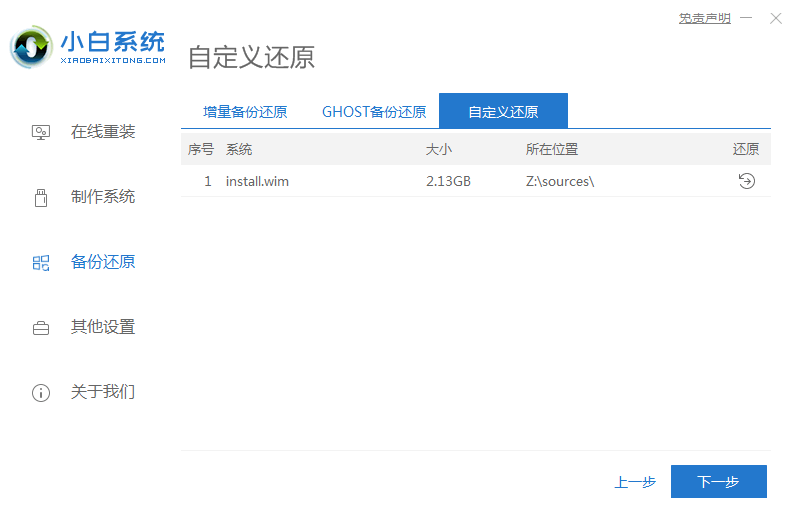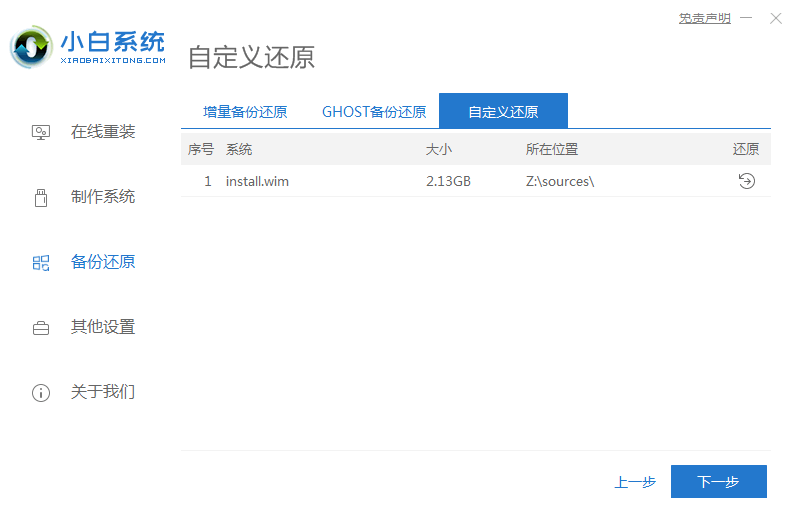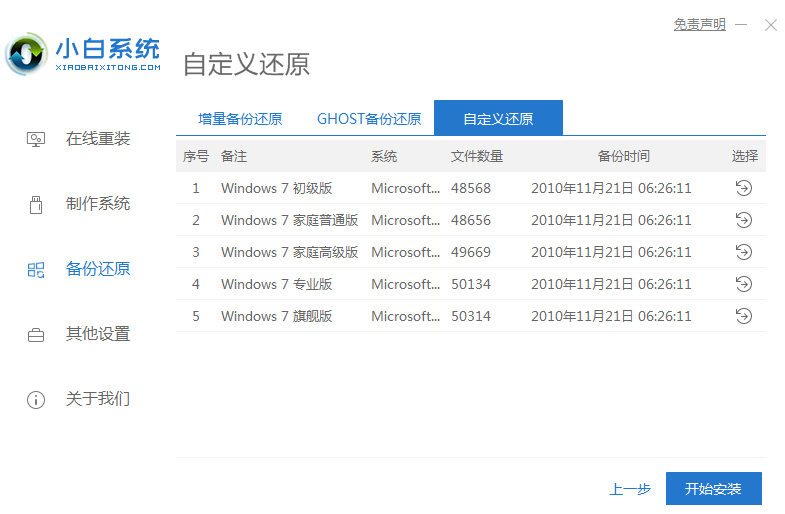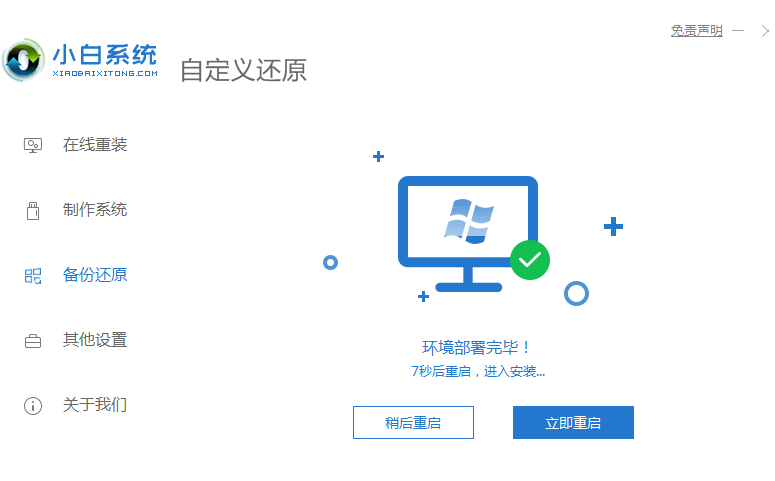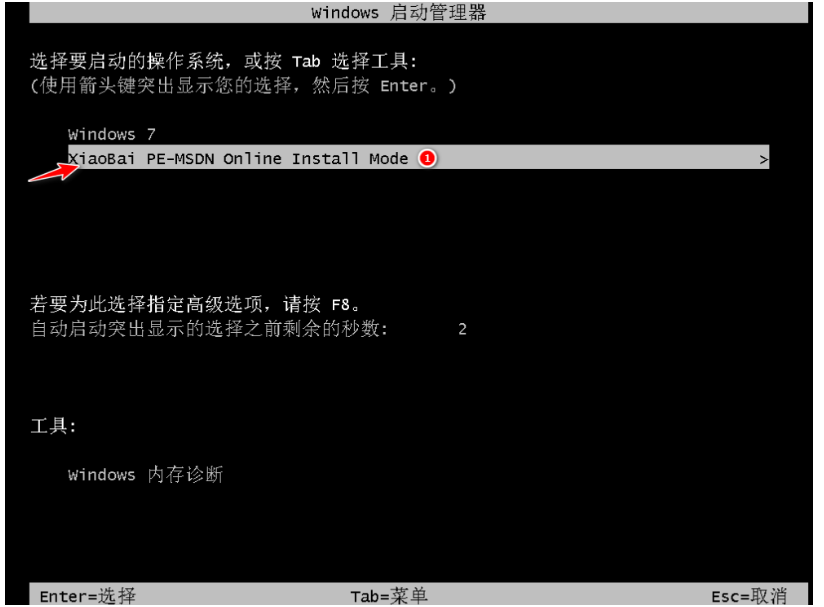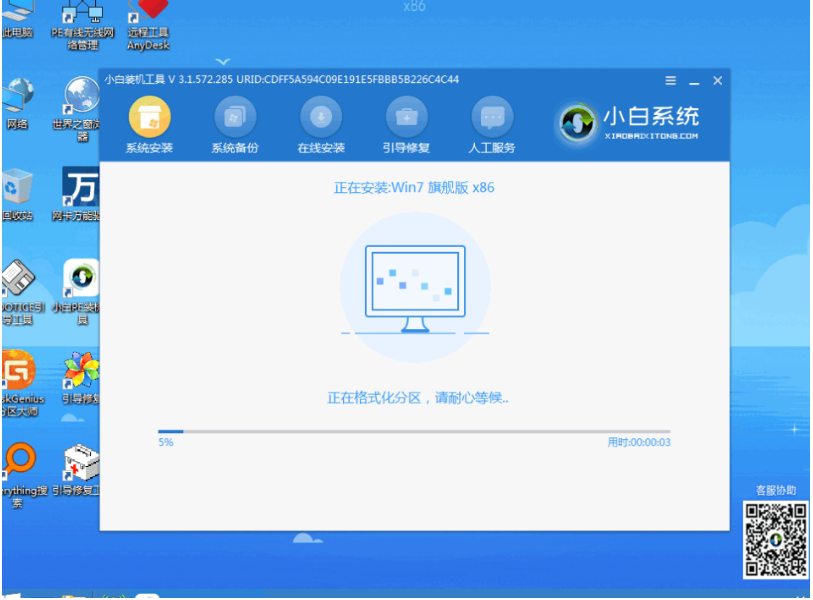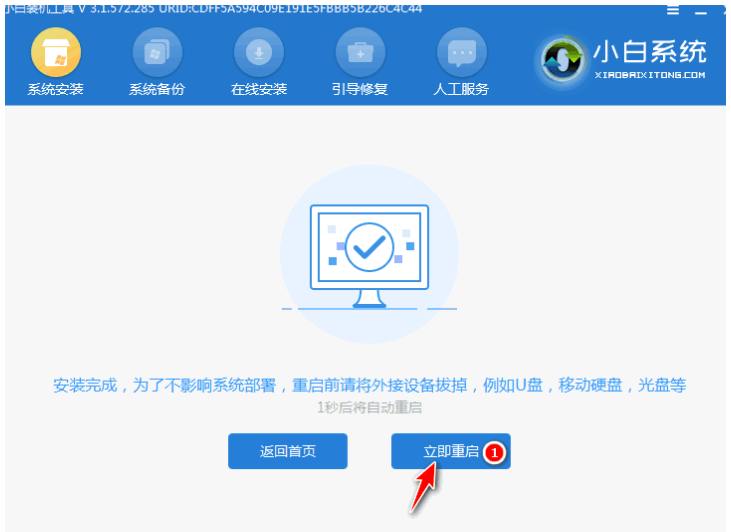Warning: Use of undefined constant title - assumed 'title' (this will throw an Error in a future version of PHP) in /data/www.zhuangjiba.com/web/e/data/tmp/tempnews8.php on line 170
WIN7 精简版系统
装机吧
Warning: Use of undefined constant newstime - assumed 'newstime' (this will throw an Error in a future version of PHP) in /data/www.zhuangjiba.com/web/e/data/tmp/tempnews8.php on line 171
2022年01月17日 09:39:00
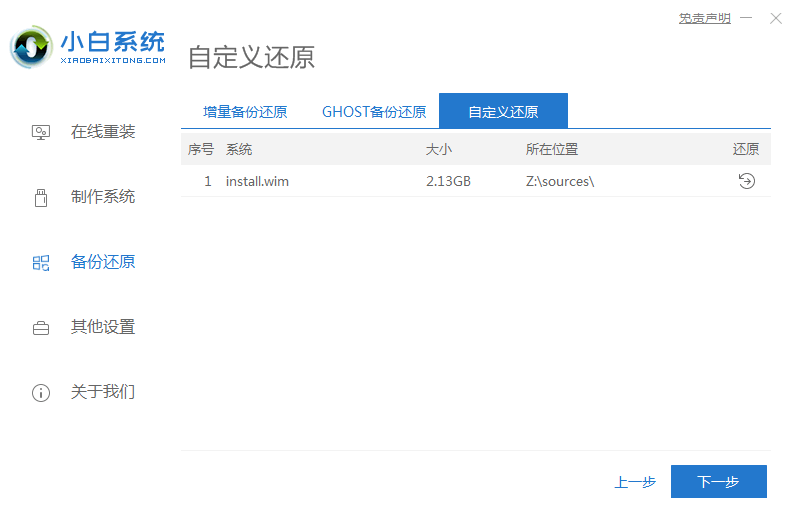
win7系统有很多个版本,很多小伙伴也清楚,比较多人使用的就是win7旗舰版,而比较简洁干净的就是win7精简版了,需要安装win7精简版系统的小伙伴,下面小编就给大家带来win7精简版安装教程。
1、下载并打开小白系统软件,点击备份还原——自定义还原,小白会识别出系统文件,识别出来后点击下一步。
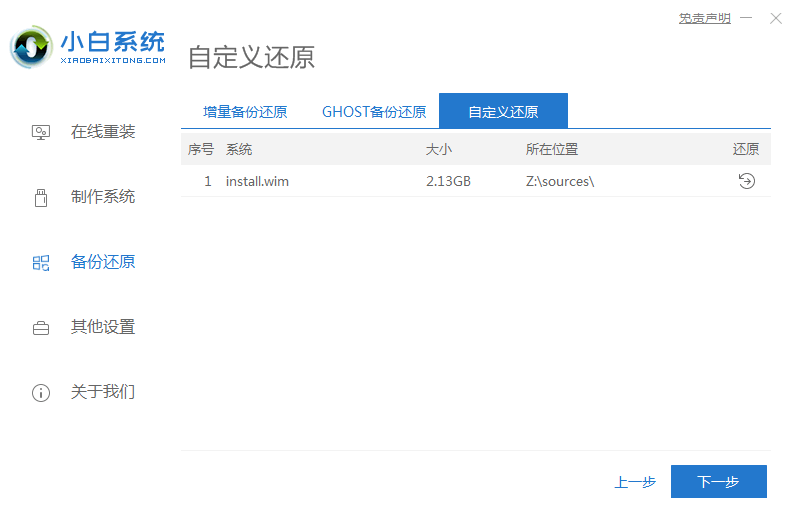
2、选择我们需要的系统,点击开始安装!
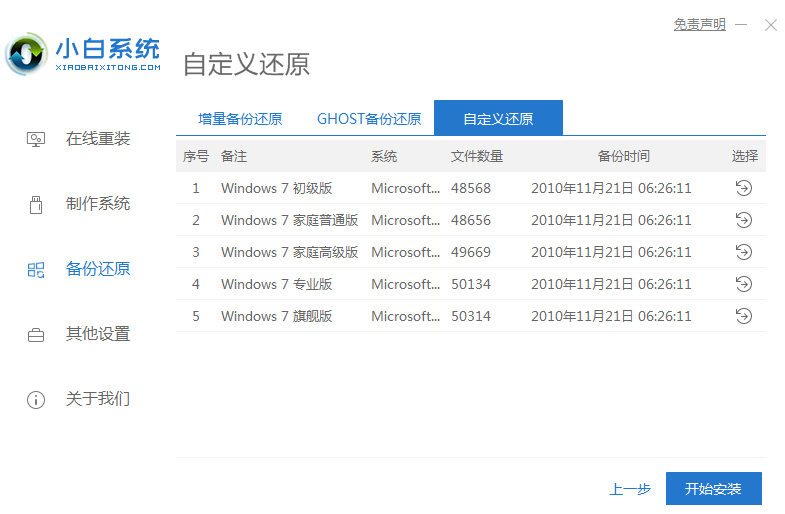
3、等待环境部署完成,点击立即重启。
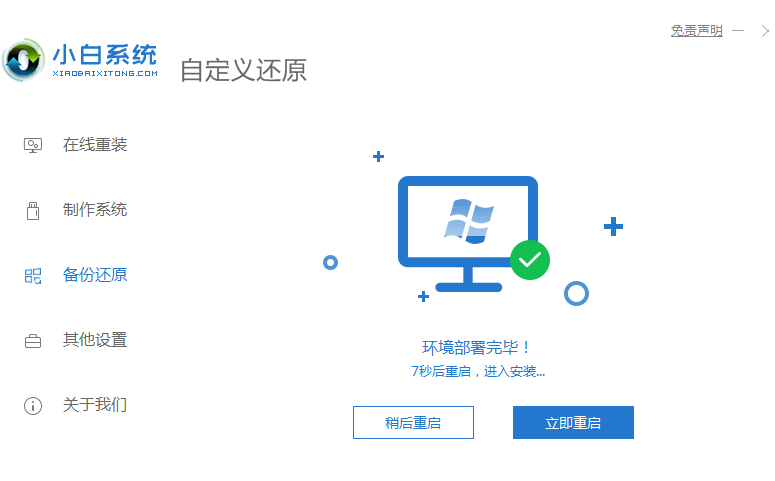
4、重启后进入xiaobai pe系统。
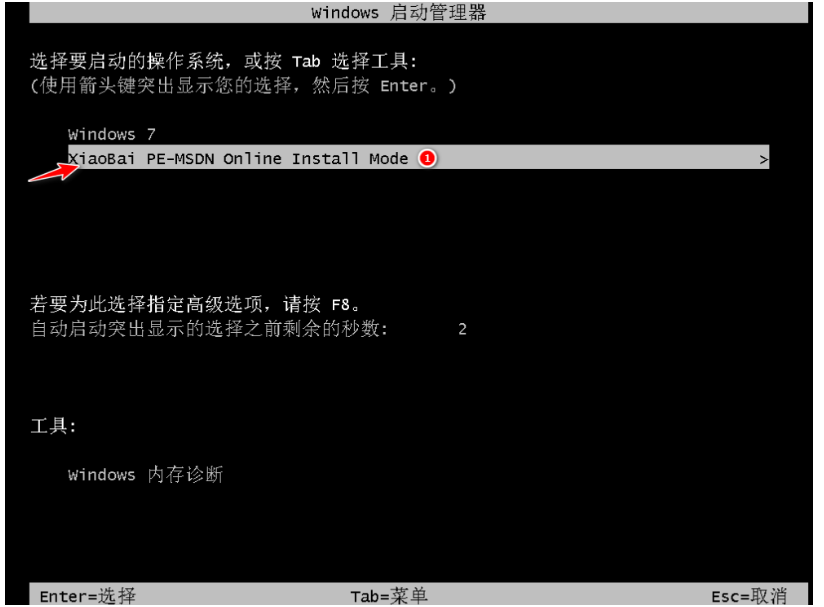
5、进入pe系统之后小白会自动帮助我们安装系统,我们耐心等待即可。
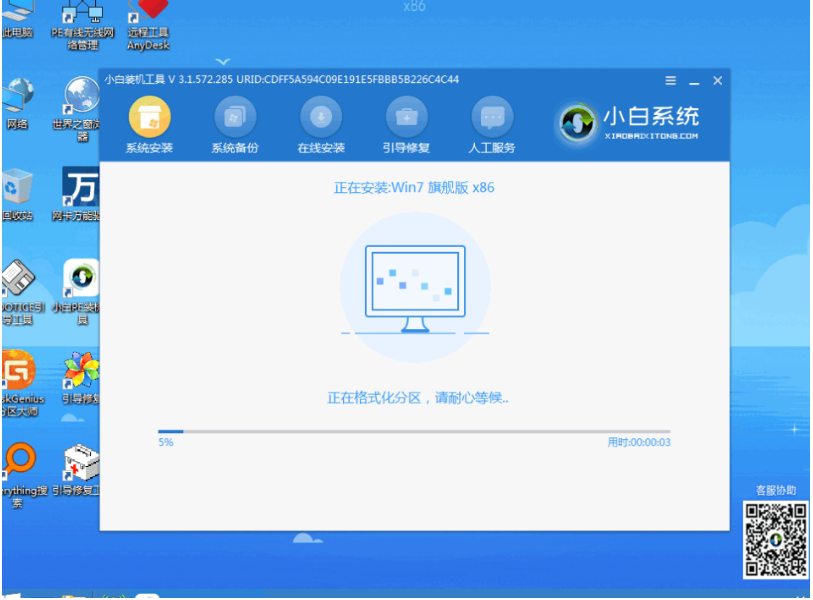
6、安装完成后我们点击立即重启。
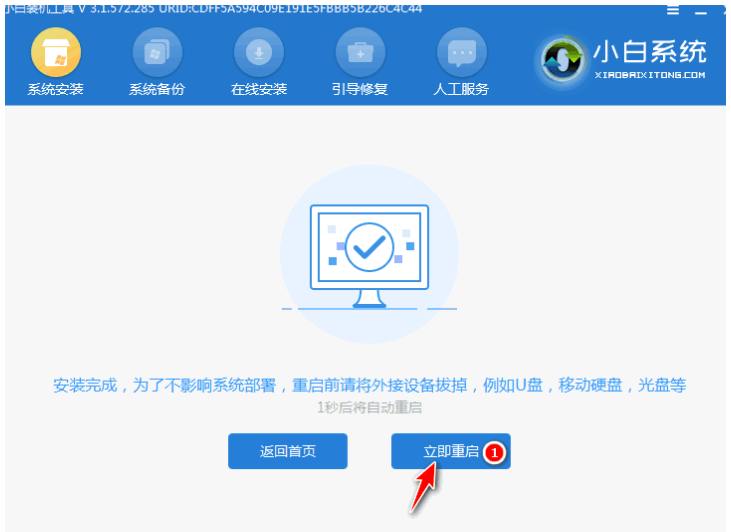
7、经过数次重启过后我们就能进入我们的系统啦!

以上就是win7精简版安装教程,希望能帮助到大家。